PS4 je již delší dobu jednou z předních konzolí v herním průmyslu. Nabízí extatický herní zážitek s grafikou, která vás uchvátí. Nabízí skvělé hraní online a umožňuje týmům při hraní také vzájemnou konverzaci.

Při tom všem má systém PS4 také vlastní sadu mikrofonů, které lze zakoupit zvlášť. Má spoustu funkcí a také vestavěný mikrofon, abyste mohli mluvit ve hře se svými spoluhráči. Přestože byl uveden na trh speciálně pro systém PS4, existuje několik případů, kdy nemůžete se svými spoluhráči mluvit. Vy možná slyšíte jejich hlas, ale oni nemusí slyšet ten váš. Tento problém je všeobecně známý a lze jej vyřešit pomocí jednoduchých dostupných řešení. Podívejte se na ně.
Řešení 1: Kontrola nastavení zvuku
Než přejdeme ke změně softwarové konfigurace, měli bychom nejprve zkontrolovat, zda je náhlavní souprava správně připojena a rozpoznána systémem PS4. Existuje mnoho případů, kdy jste podle svého názoru připojili zařízení správně, ale systém PS4 náhlavní soupravu plně nerozpozná (i když jste schopni sluchátka ostatních lidí). Podíváme se na několik rychlých hardwarových řešení a zjistíme, zda fungují.
- Otevřete systém PS4 a na domovské obrazovce přejděte do Nastavení. Po vstupu do Nastavení přejděte do části „Zvuk a obrazovka“.
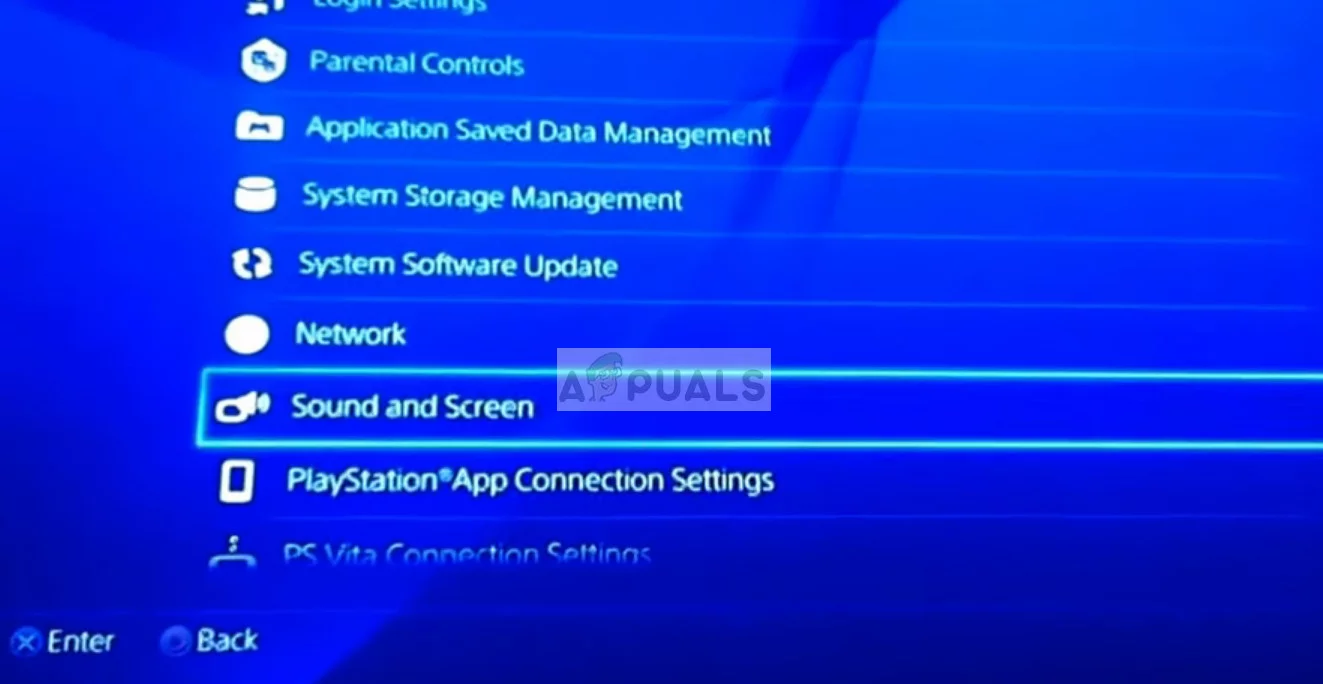
- Po vstupu do části Zvuk a obrazovka přejděte do části „Nastavení zvukového výstupu“.
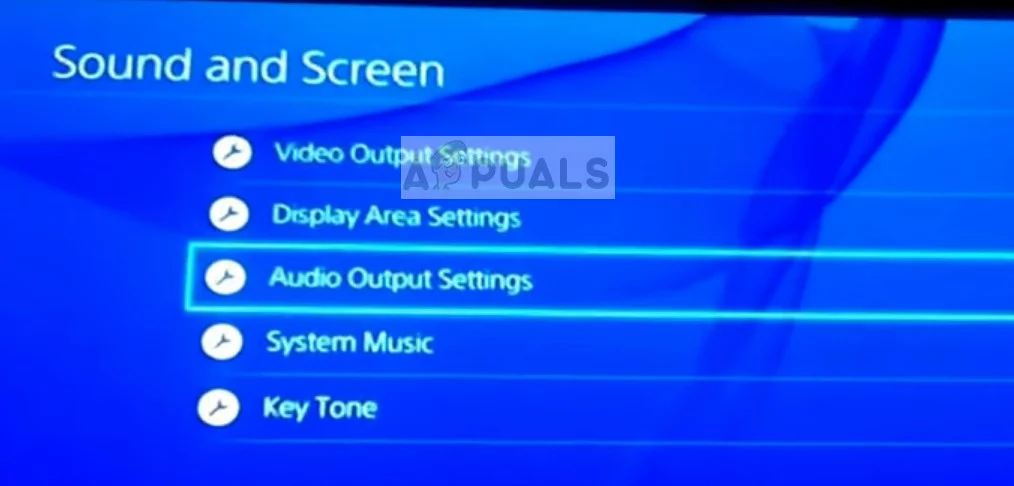
- Pokud se vám nyní v další nabídce zobrazí „Zvuk chatu“ šedě (není přístupný), znamená to pravděpodobně, že systém PS4 nedetekuje náhlavní soupravu správně. Možná budete moci dokonale hrát a poslouchat ostatní hráče, ale nebudete moci mluvit.

- To znamená, že náhlavní souprava není správně připojena. V první řadě byste se měli ujistit, že je kabel zasunutý až na doraz. Existuje několik případů, kdy si můžete myslet, že je šňůra zcela připojena, ale ve skutečnosti tomu tak není.
Existovalo ještě jedno řešení, které spočívalo v odpojení a zapojení opravdu rychle (tak rychle, že konektor ani neopustí port). Stručně řečeno, odpojte a hned znovu připojte.
Další věc, kterou můžete zkusit, je změna bitového toku z bitového toku (Dolby) na bitový tok (DTS).
Řešení 2: Změna úhlu zástrčky
Pokud nepoužíváte oficiální sluchátka pro systém PS4, je pravděpodobné, že do adaptéru zapojujete oba normální kabely jiných sluchátek, abyste mohli sluchátka používat. Je známo, že u mnoha ovladačů systému PS4 existuje závada, kdy i když zapojíte kabel do adaptéru úplně, mikrofon nefunguje.

Po několika experimentech uživatelé zjistili, že když zapojíte kabel mikrofonu jen do poloviny adaptéru nebo mírně ven, problém se okamžitě vyřeší a systém PS4 mikrofon okamžitě identifikuje. Jak můžete vidět na obrázku níže, kabel není zcela zasunutý.

Pokud mikrofon zapojíte správně podle popisu, na systému PS4 se automaticky zobrazí oznámení, že byl připojen mikrofon. Zkontrolujte, zda vám tato technika funguje a můžete bez problémů chatovat s přáteli.
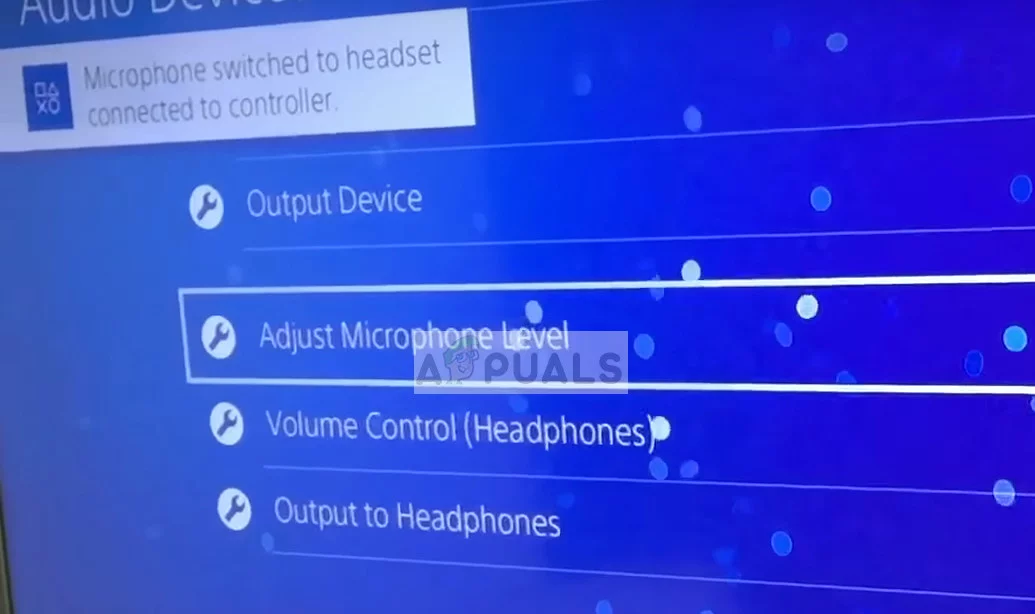
Tato metoda funguje i u dalších známých herních náhlavních souprav včetně Razer Kraken Pro. U modelu Kraken máte kolem konektoru sluchátek celkem 3 černé kroužky. První dva musíte úplně zasunout, a když zbývá poslední, zatočte s ním tak, aby se nezasunul úplně, ale uslyšíte malé cvaknutí a konektor vjede jen kousek dovnitř a nechá za sebou jen velmi malou část svého těla odkrytou. Tehdy bude fungovat bezvadně.

Řešení 3: Nastavení zvuku Realtek High Definition jako výchozího
Pokud používáte sluchátka PS4 na počítači a máte potíže buď s poslechem, nebo při hovoru se spoluhráči, je možné, že nemáte jako výchozí nastaven správný zvukový výstup. Kdykoli připojíte novou náhlavní soupravu nebo zvukové zařízení, systém Windows automaticky nakonfiguruje nastavení zvuku a změní je podle připojeného zařízení. Můžeme to zkusit změnit a zjistit, zda to pomůže.
- Klepněte pravým tlačítkem myši na ikonu zvuku na hlavním panelu a ze seznamu dostupných možností vyberte „Zvuky“.

- Klepněte na kartu „Přehrávání“, vyberte „Reproduktory Realtek High Definition Audio“ a klepněte na „Nastavit výchozí“. Stisknutím tlačítka Použít uložte změny a ukončete je.
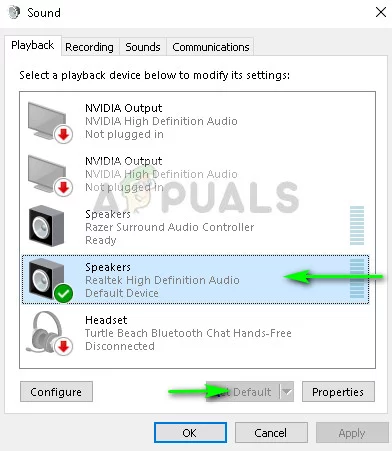
- Nyní zkontrolujte, zda se problém vyřešil.
Řešení 4: Resetování ovladače a restartování systému PS4
Pokud všechny výše uvedené metody nefungují, můžete zkusit restartovat systém PS4 a zjistit, zda to pomůže. Resetovat můžete jak ovladač, tak systém PS4. Nejprve zkuste resetovat ovladač, protože sluchátka jsou k němu přímo připojena. Po resetování ovladače pomocí tlačítka resetování na zadní straně připojte sluchátka zpět a uvidíte, zda se tím problém vyřeší.

Pokud resetování ovladače nevyřeší problém s mikrofonem, který nezaznamenává váš hlas, měli byste zvážit restartování systému PS4. Podle uživatelů, kteří systém PS4 restartovali 3-4krát, se sluchátka připojila správně podle očekávání. Někteří dokonce uvedli, že nechali systém PS4 zavřený přes noc a druhý den byl jejich hlas registrován.
Měli byste také zkusit ztlumit a poté zrušit ztlumení pomocí systému PS4. Můžete to udělat několikrát, dokud mikrofon nezačne registrovat váš vstup.
Řešení 5: Změna nastavení hlasitosti bočního tónu a zesílení mikrofonu
Pokud mikrofon na systému PS4 stále neregistruje správný hlas, je pravděpodobné, že nastavení zesílení mikrofonu a hlasitosti bočního tónu je nastaveno nízko. Hlasitost sidetonu upravuje hlasitost vašeho hlasu, když je slyšet přes náhlavní soupravu. Můžete ji zkusit přepnout do polohy Vypnuto a zkontrolovat. Pokud to stále nefunguje, můžete jej přepnout zpět na Zapnuto a zkusit to znovu.
To samé platí pro nastavení zesílení mikrofonu. Pro jejich změnu postupujte podle následujících kroků:
- Otevřete Nastavení a přejděte do části „Zařízení“.
- Po vstupu do zařízení klikněte na položku „Zvukové zařízení“.
- V nabídce Zvukové zařízení najdete možnost „Upravit úroveň mikrofonu“. Klikněte na ni.
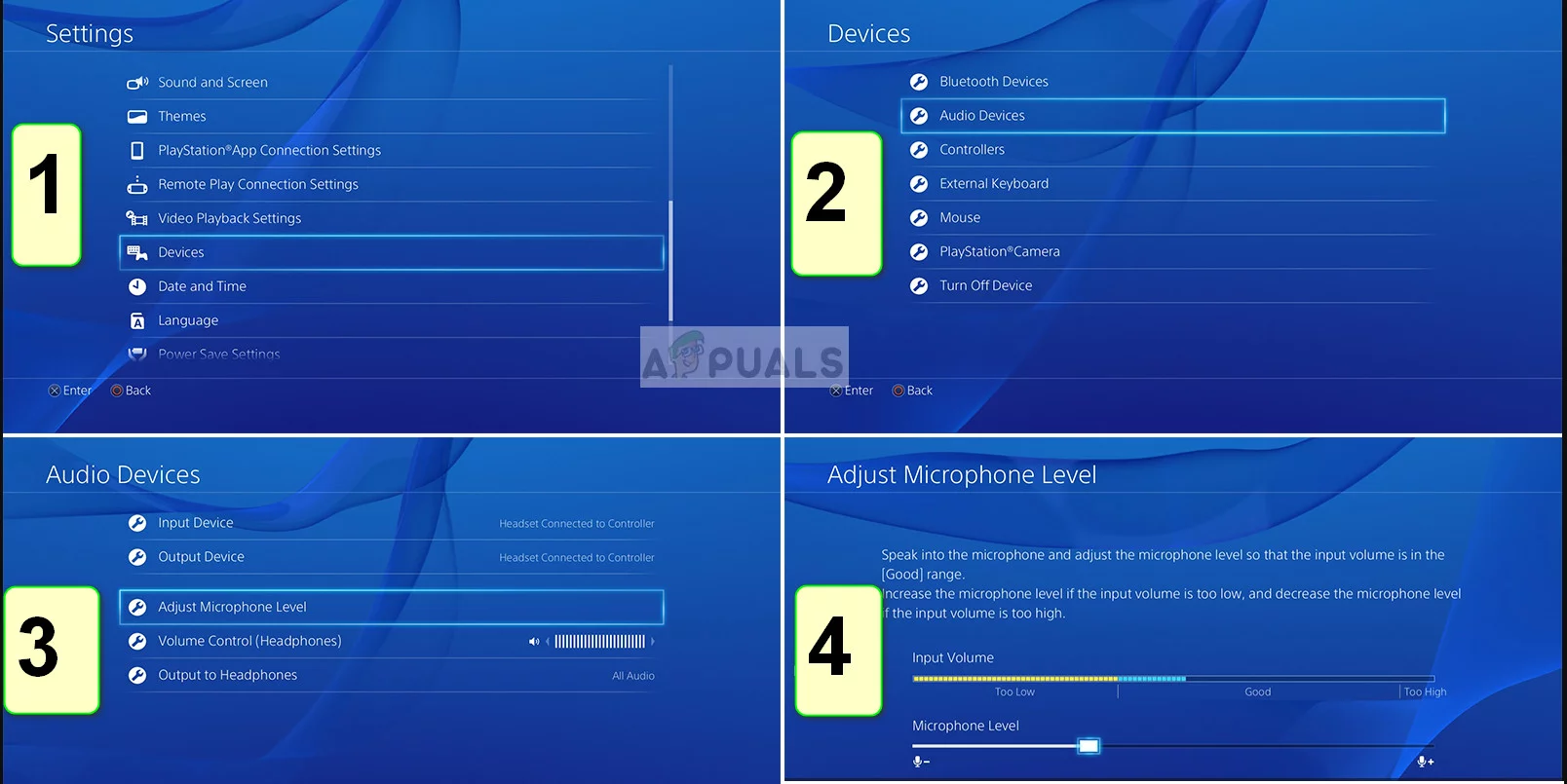
- Nyní měňte Úroveň mikrofonu (neboli zesílení mikrofonu), dokud nedosáhnete ideálního nastavení. Všechny změny uložte a ukončete. Now check if the problem went away.